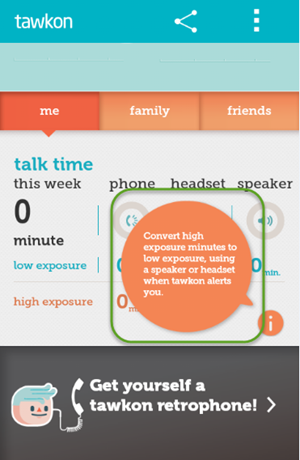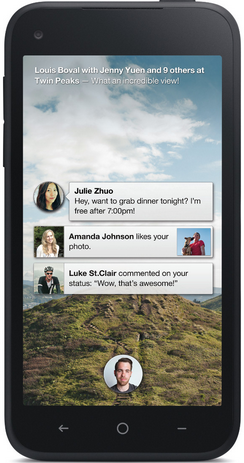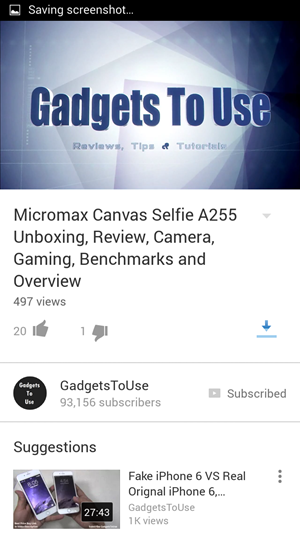সঙ্গে আইওএস 14 , অ্যাপল আপনার আইফোনে সমস্ত অ্যাপ্লিকেশন সন্ধান এবং সংগঠিত করতে অ্যাপ লাইব্রেরি চালু করেছে। এটি অত্যন্ত দরকারী এবং সুবিধাজনক, বিশেষত এমন লোকদের জন্য যারা সমস্ত অ্যাপ্লিকেশন এবং হোম স্ক্রিনটি বিশৃঙ্খলা না করে এক জায়গায় চান। এখানে কিছু সহজ আইওএস 14 অ্যাপ লাইব্রেরির টিপস, কৌশল এবং লুকানো বৈশিষ্ট্য যে আপনি এখনও আবিষ্কার করতে পারেন।
আইওএস 14 এ অ্যাপ লাইব্রেরির জন্য টিপস, কৌশল এবং লুকানো বৈশিষ্ট্য
সুচিপত্র
- আইওএস 14 এ অ্যাপ লাইব্রেরির জন্য টিপস, কৌশল এবং লুকানো বৈশিষ্ট্য
- অ্যাপ্লিকেশনগুলির জন্য অনুসন্ধান করুন
- 2. সম্পূর্ণ অ্যাপ্লিকেশন তালিকা দেখুন
- ৩. পরামর্শ এবং সম্প্রতি যুক্ত ফোল্ডারগুলি ব্যবহার করুন
- ৪. অ্যাপ লাইব্রেরির ফোল্ডারগুলি প্রসারিত করুন
- 5. হ্যাপটিক টাচ মেনু ব্যবহার করুন
- 6. বিজ্ঞপ্তি বিন্দু সক্ষম করুন
- 7. অ্যাপ্লিকেশন লাইব্রেরি ব্যবহার করে অ্যাপ্লিকেশনগুলি লুকান
- 8. অ্যাপ্লিকেশনটি লাইব্রেরি থেকে হোম স্ক্রিনে যুক্ত করুন
- 9. শুধুমাত্র অ্যাপ্লিকেশন লাইব্রেরিতে নতুন অ্যাপ্লিকেশন যুক্ত করুন
- ১০. অ্যাপ লাইব্রেরি খোলার দ্রুত উপায়
- অ্যাপ লাইব্রেরিটি লুকিয়ে রাখতে চান?
- মোড়ক উম্মচন
নতুন উইজেট, কমপ্যাক্ট সিরি এবং অন্যান্য ভিজ্যুয়াল পরিবর্তনের প্রস্তাব দেওয়ার পাশাপাশি, আইওএস 14 এছাড়াও একটি ডেডিকেটেড অ্যাপ্লিকেশন স্ক্রিন নিয়ে আসে যা লোকেরা বছরের পর বছর ধরে চেয়েছিল। এটি ব্যবহার করে আপনি হোম স্ক্রীন পৃষ্ঠাগুলি এবং আপনার আগে থাকা ফোল্ডারগুলি থেকে বিস্তৃত হতে পারেন।
অ্যাপ্লিকেশন লাইব্রেরি অ্যাক্সেস করতে, আপনাকে যা করতে হবে তা হ'ল আপনার হোম স্ক্রিনের শেষ পৃষ্ঠায় যেতে হবে। তারপরে আপনি ইনস্টল হওয়া সমস্ত অ্যাপ্লিকেশনগুলিকে সামাজিক, উত্পাদনশীলতা, ইউটিলিটিস, ভ্রমণ, বিনোদন, গেমস, স্বাস্থ্য ও ফিটনেস ইত্যাদির মতো আলাদা আলাদা ফোল্ডারে স্বয়ংক্রিয়ভাবে শ্রেণিবদ্ধ হবে find
প্রস্তাবিত | আইওএস 14 এ আইফোনটিতে অ্যাপস সরানো যায় না? এখানে ফিক্স
ধন্যবাদ, অ্যাপ লাইব্রেরিটি কেবল একটি সরল অ্যাপ্লিকেশন ড্রয়ার নয় wer এটির জন্য এখানে এবং সেখানে কিছু সহজ প্রশ্ন রয়েছে qu নীচে কয়েকটি কার্যকর টিপস, কৌশল এবং লুকানো বৈশিষ্ট্য রয়েছে যা আপনি iOS 14 এ অ্যাপ লাইব্রেরিতে ব্যবহার করতে পারেন।
অ্যাপ্লিকেশনগুলির জন্য অনুসন্ধান করুন
একটি অ্যাপ খুঁজে পাচ্ছেন না? স্পটলাইট অনুসন্ধান ব্যবহার করা ছাড়াও আপনি অ্যাপ্লিকেশন লাইব্রেরিতে সরাসরি অ্যাপ্লিকেশনগুলি সন্ধান করতে পারেন। অ্যাপ লাইব্রেরিতে থাকা অবস্থায়, শীর্ষে অনুসন্ধান বারটি আলতো চাপুন এবং আপনি যে অ্যাপটি সন্ধান করছেন তা সন্ধান করুন। এটি আপনাকে হোম স্ক্রিনে যে অ্যাপ্লিকেশনগুলি খুঁজে পাচ্ছেন না তা সনাক্ত করতে আপনাকে সহায়তা করবে।
অ্যান্ড্রয়েড পরিচিতি জিমেইলে সিঙ্ক হচ্ছে না
2. সম্পূর্ণ অ্যাপ্লিকেশন তালিকা দেখুন



অ্যাপ্লিকেশন লাইব্রেরি আপনাকে আপনার আইফোনে ইনস্টল হওয়া অ্যাপগুলির একটি সম্পূর্ণ তালিকা দেখতে দেয়। এটি করতে, সর্বশেষ হোম স্ক্রিন পৃষ্ঠায় সমস্তভাবে সোয়াইপ করে অ্যাপ্লিকেশন লাইব্রেরি খুলুন। একবার অ্যাপ্লিকেশন লাইব্রেরির পৃষ্ঠাতে, স্ক্রিনের শীর্ষ থেকে নীচে সোয়াইপ করুন - এটি সম্পূর্ণ অ্যাপ্লিকেশন তালিকা খুলবে, বর্ণানুক্রমিকভাবে সাজানো।
৩. পরামর্শ এবং সম্প্রতি যুক্ত ফোল্ডারগুলি ব্যবহার করুন

অ্যাপ লাইব্রেরিতে থাকাকালীন, আপনি শীর্ষে দুটি বুদ্ধিমানভাবে সংগঠিত ফোল্ডার দেখতে পাবেন, যাকে বলা হয় পরামর্শ এবং সম্প্রতি যোগ.
'পরামর্শ' ফোল্ডারে এমন অ্যাপস অন্তর্ভুক্ত রয়েছে যা সিরি আপনাকে মনে করে যে আপনি নিজের ব্যবহার, দিনের সময় এবং অবস্থানের ভিত্তিতে খুলতে পারেন। যেখানে 'সম্প্রতি যুক্ত হয়েছে' এতে আপনি সম্প্রতি আপনার আইফোনে ইনস্টল থাকা অ্যাপ্লিকেশনগুলি রয়েছে।
৪. অ্যাপ লাইব্রেরির ফোল্ডারগুলি প্রসারিত করুন


অ্যাপ্লিকেশন লাইব্রেরিতে বিভাগগুলির জন্য বক্সগুলি হোম স্ক্রিনের ফোল্ডারের সাথে খুব মিল। অ্যাপ্লিকেশন আইকনটিতে আলতো চাপলে সেই বিশেষ অ্যাপটি খুলবে। ফোল্ডারের নীচে-ডান কোণায় ছোট আকারের আইকনগুলির গুচ্ছটি ট্যাপ করা বিভাগের অন্যান্য অ্যাপ্লিকেশনগুলিকে প্রকাশ করবে। নোট করুন যে ক্লাস্টারটি কেবলমাত্র চারটির বেশি অ্যাপ্লিকেশন সহ বিভাগগুলির জন্য দৃশ্যমান হবে।
5. হ্যাপটিক টাচ মেনু ব্যবহার করুন



হোম স্ক্রিনের মতো, আপনি প্রাসঙ্গিক মেনু বিকল্পগুলি খুলতে অ্যাপ লাইব্রেরিতে অ্যাপ আইকনটি দীর্ঘ-টিপতে পারেন। এছাড়াও, আপনি অ্যাপ্লিকেশনটি ভাগ করে নেওয়ার বিকল্পগুলি পাবেন।
আপনি অ্যাপ্লিকেশনগুলি মুছতে এবং নির্দিষ্ট অ্যাপের বৈশিষ্ট্যগুলি সরাসরি খোলার জন্য দীর্ঘমেয়াদি অঙ্গভঙ্গিটি ব্যবহার করতে পারেন, যেমন ইউটিউবে সাবস্ক্রিপশন ট্যাব খোলার মতো, ক্যামেরা অ্যাপের জন্য সেলফি তোলা, আরও স্পোটাইফায় সরাসরি প্লেলিস্ট খোলার মতো।
আমি কিভাবে আমার বিজ্ঞপ্তি শব্দ কাস্টমাইজ করব?
6. বিজ্ঞপ্তি বিন্দু সক্ষম করুন


ডিফল্টরূপে, আইওএস 14 কেবলমাত্র হোম স্ক্রিনে থাকা অ্যাপ্লিকেশনের জন্য বিজ্ঞপ্তি ব্যাজ দেখায়। অ্যাপ লাইব্রেরি তুলনামূলকভাবে ক্লিনার এবং কোনও বিজ্ঞপ্তি বিন্দু প্রদর্শন করে না। তবে, আপনি যদি গ্রন্থাগারের অ্যাপ্লিকেশনগুলির জন্য বিজ্ঞপ্তি বিন্দু চান তবে আপনি এটি নীচের মতো করতে পারেন:
- খোলা সেটিংস আপনার আইফোনে
- নীচে স্ক্রোল করুন এবং নির্বাচন করুন মূল পর্দা ।
- এখানে, জন্য টগল সক্ষম করুন অ্যাপ লাইব্রেরিতে প্রদর্শন করুন ‘বিজ্ঞপ্তি অ্যাক্সেস’ এর অধীনে।
7. অ্যাপ্লিকেশন লাইব্রেরি ব্যবহার করে অ্যাপ্লিকেশনগুলি লুকান



অ্যাপ লাইব্রেরি আপনার আইফোনে অ্যাপ্লিকেশনগুলি আড়াল করার জন্য একটি ঝরঝরে উপায় সরবরাহ করে offers আপনাকে যা করতে হবে তা হ'ল স্ক্রিনে অ্যাপ আইকনটি দীর্ঘ-টিপুন, ক্লিক করুন অ্যাপ সরান এবং তারপরে আলতো চাপুন হোম স্ক্রীন থেকে সরান।
অ্যাপ্লিকেশনটি এখন আপনার হোম স্ক্রীন থেকে সরানো হবে তবে লাইব্রেরিতে এখনও উপলব্ধ। আপনি অ্যাপ লাইব্রেরিতে বিভাগগুলিতে বা অনুসন্ধান ট্যাবে এটি পেতে পারেন tab এইভাবে, আপনি কম-গুরুত্বপূর্ণ অ্যাপ্লিকেশনগুলি লুকিয়ে রাখতে এবং আপনার আইফোনের হোম স্ক্রিনটি ডিক্লটার করতে পারেন।
8. অ্যাপ্লিকেশনটি লাইব্রেরি থেকে হোম স্ক্রিনে যুক্ত করুন
আপনি হোম স্ক্রীন থেকে সরানো অ্যাপ্লিকেশনগুলিতে অ্যাপ্লিকেশন লাইব্রেরি থেকে অ্যাক্সেস করা যেতে পারে। তবে আপনি যদি এটিকে আবার হোম স্ক্রিনে যুক্ত করার প্রয়োজন বোধ করেন তবে অ্যাপ্লিকেশন লাইব্রেরিতে যান, অ্যাপ্লিকেশন আইকনটি দীর্ঘ-টিপুন এবং বাম দিকে হোম স্ক্রিনে টানুন। এটি তালিকাতেও কাজ করে।
9. শুধুমাত্র অ্যাপ্লিকেশন লাইব্রেরিতে নতুন অ্যাপ্লিকেশন যুক্ত করুন



ডিফল্টরূপে, অ্যাপ স্টোর থেকে ডাউনলোড করা অ্যাপগুলি স্বয়ংক্রিয়ভাবে হোম স্ক্রিনে যুক্ত হয়। তবে, আপনি যদি নিজের হোম স্ক্রিনটি বিশৃঙ্খলা না করতে চান তবে আপনি নতুন স্ক্রিনড অ্যাপ্লিকেশনগুলিকে হোম স্ক্রিনে উপস্থিত হওয়া থেকে বিরত রাখতে পারেন:
অ্যাপের জন্য অ্যান্ড্রয়েড সেট নোটিফিকেশন সাউন্ড
- খোলা সেটিংস আপনার আইফোনে
- নীচে স্ক্রোল করুন এবং ক্লিক করুন মূল পর্দা ।
- এখানে, নির্বাচন করুন কেবল অ্যাপ্লিকেশন লাইব্রেরি ‘সদ্য ডাউনলোড হওয়া অ্যাপ্লিকেশন’ এর অধীনে।
১০. অ্যাপ লাইব্রেরি খোলার দ্রুত উপায়



একাধিক পৃষ্ঠাগুলি সোয়াইপ করার পরিবর্তে দ্রুত অ্যাপ্লিকেশন লাইব্রেরিটি খোলার প্রয়োজনীয়তাটি কি অনুভব করেছে? ভাল, গুরুত্বহীন পৃষ্ঠাগুলি আড়াল করা একটি সহজ সমাধান।
জিগল মোডে প্রবেশ করতে হোম স্ক্রিনের যে কোনও জায়গায় দীর্ঘ-টিপুন। তারপরে, খুলতে নীচে বিন্দু স্ট্রিপটি আলতো চাপুন পৃষ্ঠা সম্পাদনা করুন তালিকা. এখানে, মূল হোম স্ক্রীন ব্যতীত আপনি যে পৃষ্ঠাগুলিগুলি আড়াল করতে চান তা আনটিক করুন। এটি অ্যাপ লাইব্রেরিতে অ্যাক্সেস করা আপনার পক্ষে দ্রুত এবং সহজ করে তুলবে।
পৃষ্ঠাগুলি মোছা হবে না। সুতরাং, আপনার যদি কখনও এগুলি ফিরিয়ে আনার প্রয়োজন হয় তবে আপনি পৃষ্ঠা সম্পাদনা করুন মেনুতে আবার পৃষ্ঠাটি টিক দিয়ে এটি করতে পারেন।
অ্যাপ লাইব্রেরিটি লুকিয়ে রাখতে চান?
কিছু লোক অ্যাপ লাইব্রেরিকে বিরক্তিকর বলে মনে হতে পারে এবং এটি পুরোপুরি আড়াল করতে চায়। তবে, এখন পর্যন্ত অ্যাপ্লিকেশন লাইব্রেরিটি লুকানোর কোনও বিকল্প নেই। তবে, বিকল্প হিসাবে, আপনি একাধিক হোম স্ক্রিন পৃষ্ঠাতে এটি কবর দিয়ে কম বিরক্তিকর করতে পারেন।
মোড়ক উম্মচন
এগুলি কয়েকটি কার্যকর অ্যাপ্লিকেশন লাইব্রেরির টিপস, কৌশল এবং লুকানো বৈশিষ্ট্যগুলি ছিল যা আপনি আপনার আইফোন চলমান আইওএস 14 এ ব্যবহার করতে পারেন। নীচের মন্তব্যে আমাকে আপনার প্রিয় জানতে দিন। আরও বেশি কিছু থাকুন আইওএস টিপস এবং কৌশল ।
এছাড়াও, পড়ুন- আপনার আইফোন- আইওএস 14 এ অ্যাপ্লিকেশনগুলি মোছা থেকে অন্যদের থামান
ফেসবুক মন্তব্যতাত্ক্ষণিক প্রযুক্তি খবরের জন্য আপনি আমাদের অনুসরণ করতে পারেন Google সংবাদ বা টিপস এবং কৌশল, স্মার্টফোন এবং গ্যাজেটগুলির পর্যালোচনাগুলির জন্য যোগ দিন গ্যাজেটসটোস টেলিগ্রাম গ্রুপ অথবা সর্বশেষ পর্যালোচনা ভিডিওগুলির জন্য সাবস্ক্রাইব করুন গ্যাজেটসটোস ইউটিউব চ্যানেল।